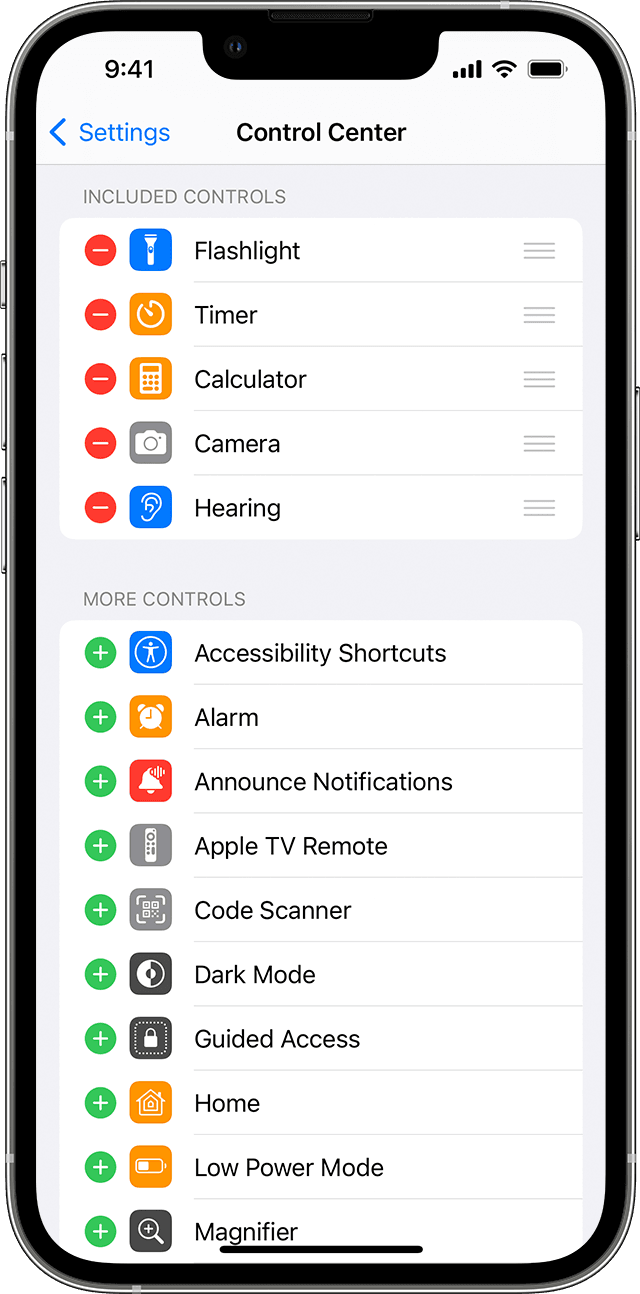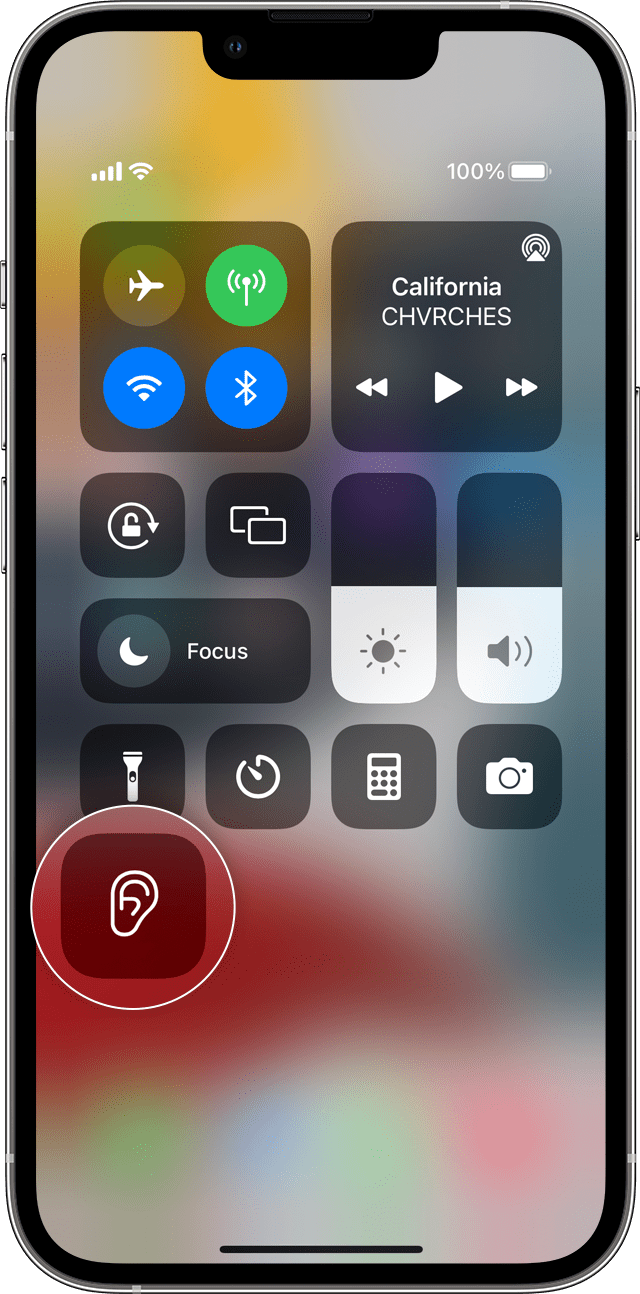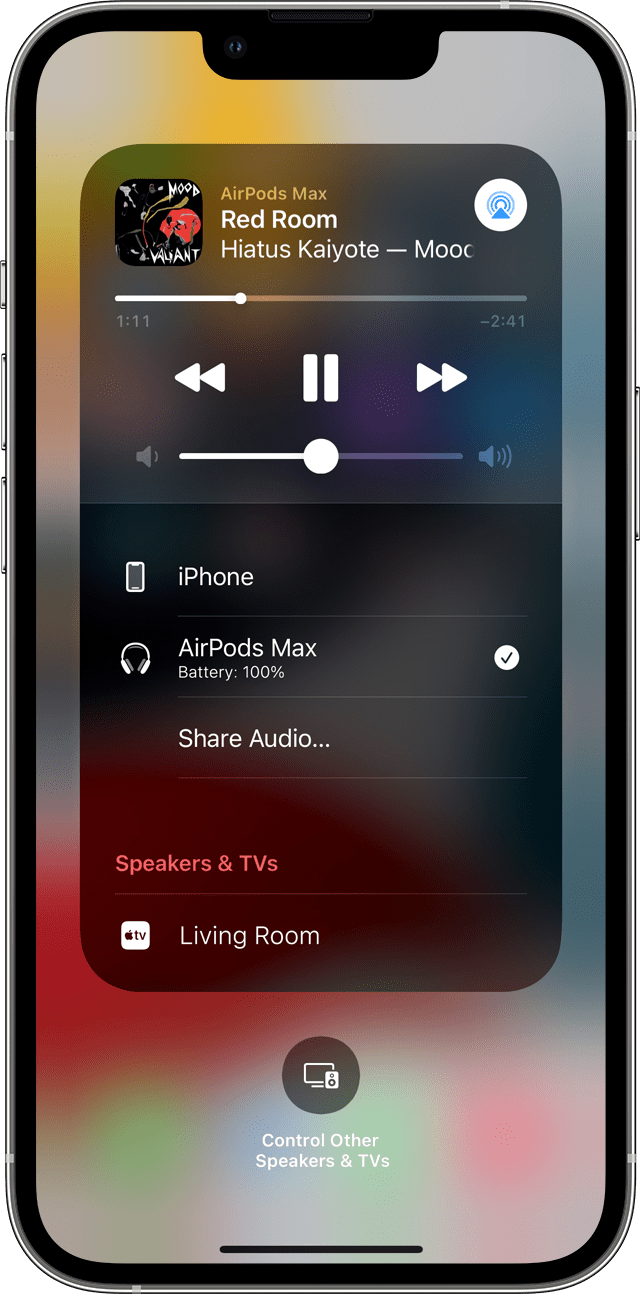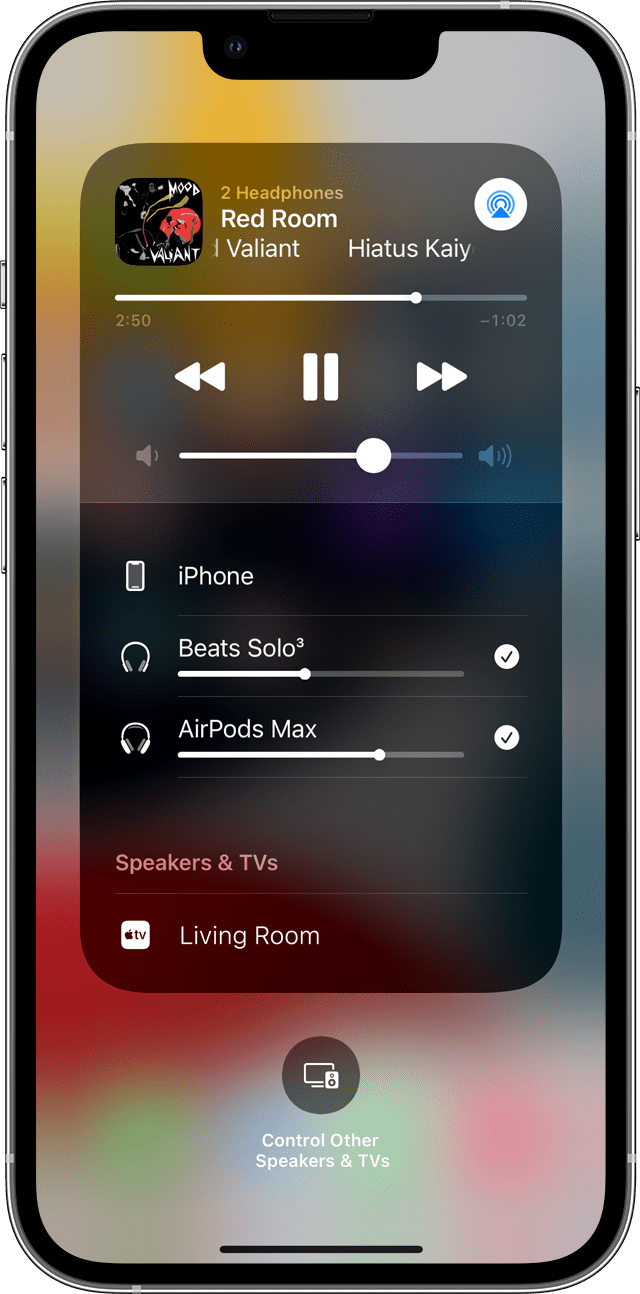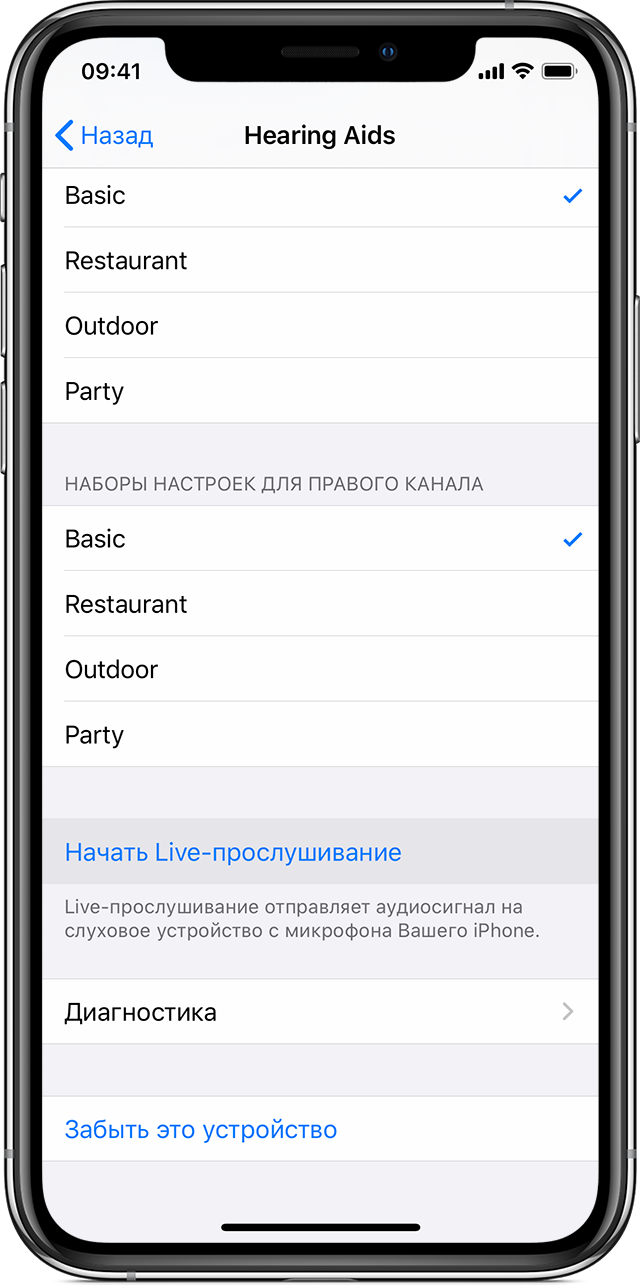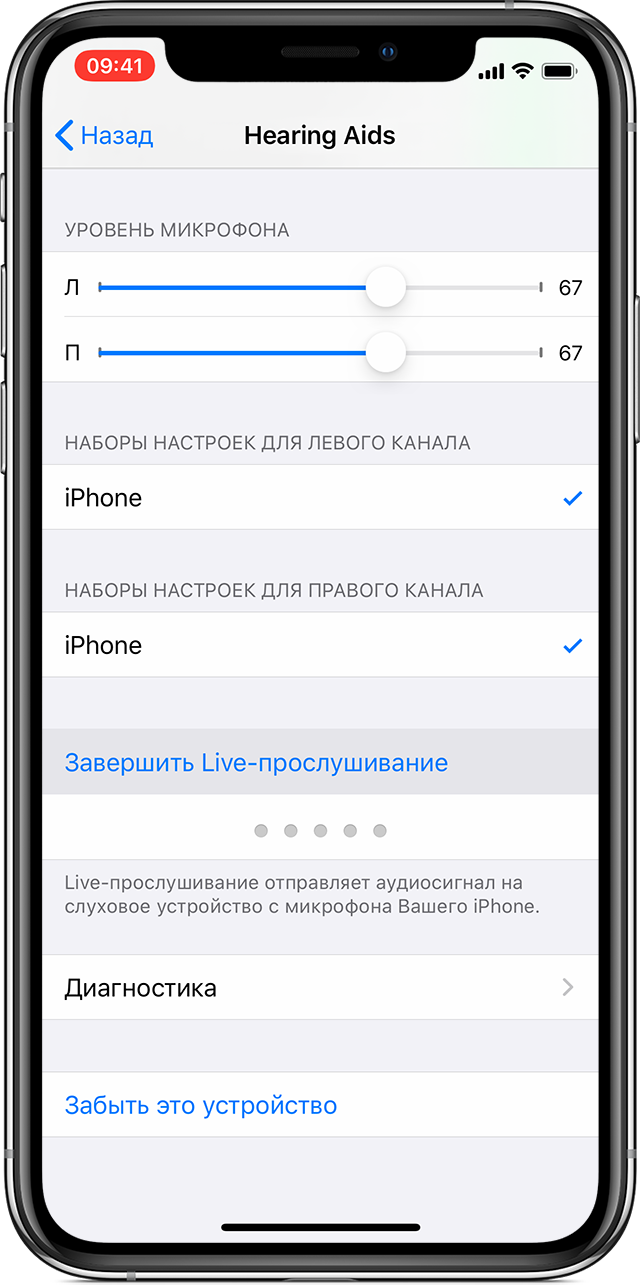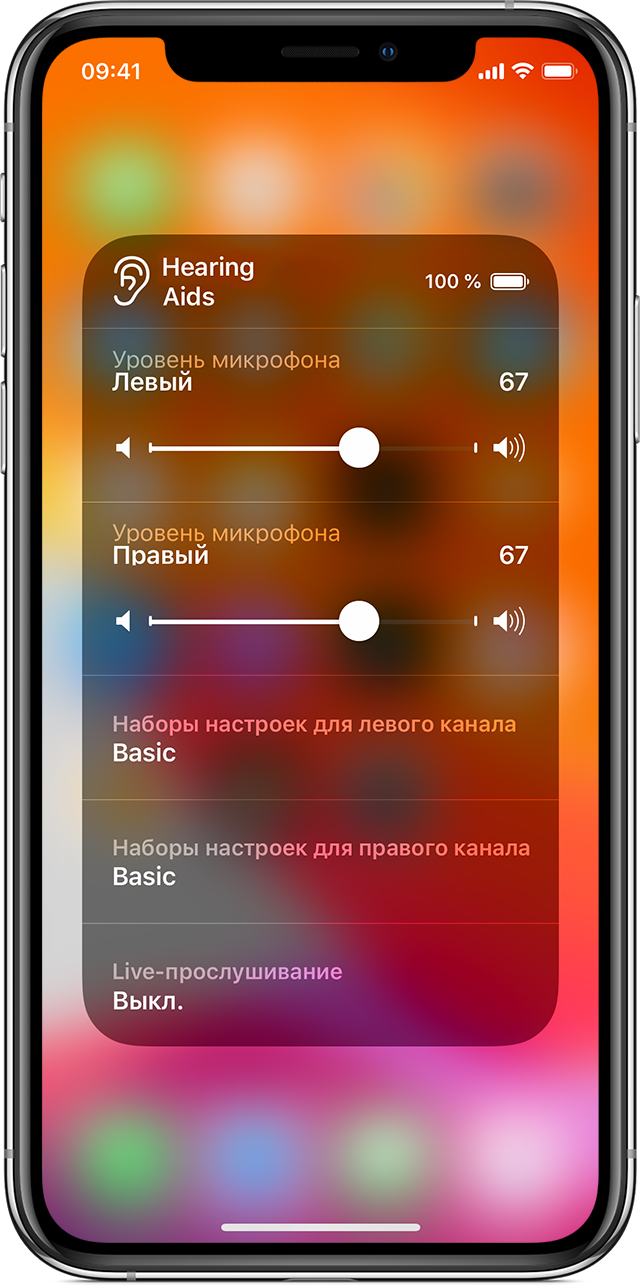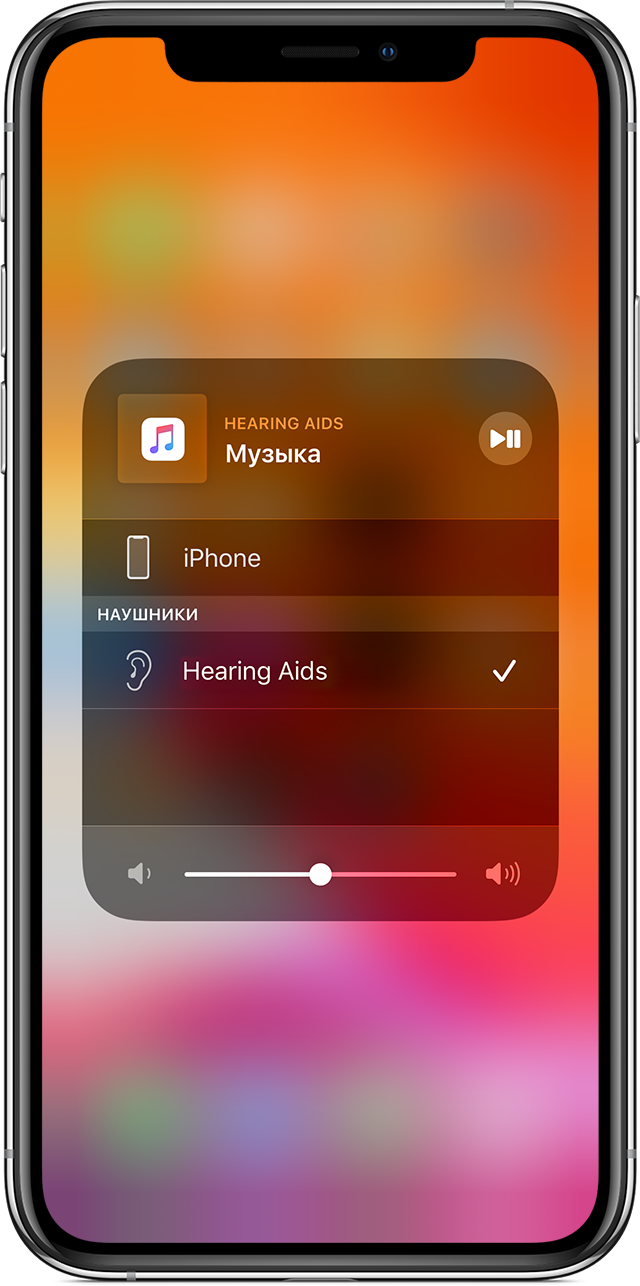- Использование функции «Live-прослушивание» с наушниками AirPods или Beats
- Добавление функции «Live-прослушивание» в Пункт управления
- Использование функции «Live-прослушивание»
- Совместное прослушивание аудиозаписей с помощью наушников AirPods или Beats
- Вот что вам нужно
- Начало совместного прослушивания
- Настройка параметров воспроизведения
- Прекращение совместного прослушивания
- Совместимые модели iPhone, iPad и iPod touch
- iOS 13 позволяет легко прослушивать аудио на двух парах наушников
- Создание пары с наушниками AirPods Pro
- Объединение наушников AirPods Pro в пару с iPhone, iPad или iPod touch
- Объединение наушников AirPods Pro в пару с часами Apple Watch
- Объединение наушников AirPods Pro в пару с компьютером Mac
- Объединение наушников AirPods Pro в пару с Apple TV
- Использование функции «Live-прослушивание» со слуховыми аппаратами Made for iPhone
- Включение функции «Live-прослушивание»
- Отключение функции «Live-прослушивание»
- Использование быстрой команды универсального доступа
- Получение помощи при отсутствии функции «Live-прослушивание»
Использование функции «Live-прослушивание» с наушниками AirPods или Beats
При использовании функции «Live-прослушивание» iPhone, iPad или iPod touch может выступать в роли микрофона, который отправляет звук в наушники AirPods, AirPods Pro, AirPods Max, Powerbeats Pro или Beats Fit Pro. Функция «Live-прослушивание» позволяет слышать собеседника в шумной обстановке или говорящего в другом конце помещения.
Чтобы использовать функцию «Live-прослушивание» с наушниками AirPods, AirPods Pro, AirPods Max, Powerbeats Pro или Beats Fit Pro, на устройстве iOS или iPadOS должна быть установлена iOS или iPadOS 14.3 или более поздней версии. Вам также потребуется подключить наушники AirPods, AirPods Pro, AirPods Max, Powerbeats Pro или Beats Fit Pro к своему устройству.
Добавление функции «Live-прослушивание» в Пункт управления
Чтобы пользоваться функцией «Live-прослушивание», ее необходимо добавить в Пункт управления.
- Перейдите в меню «Настройки» > «Пункт управления».
- Прокрутите вниз и нажмите кнопку «Добавить» около кнопки «Слух» .
- Нажмите «Настройки», чтобы сохранить изменения.
Использование функции «Live-прослушивание»
- Откройте Пункт управления на iPhone или iPod touch либо на iPad.
- Нажмите кнопку «Слух» .
- Нажмите «Live-прослушивание».
- Поместите устройство перед собеседником, которого хотите услышать. Отрегулируйте уровень громкости на своем устройстве, если вы слышите звук недостаточно хорошо.
Уровни звука в наушниках также отображаются в реальном времени при прослушивании контента. Вы можете быстро получить подробные сведения об уровне звука в децибелах.
Если не удается подключить наушники AirPods, AirPods Pro, AirPods Max, Powerbeats Pro или Beats Fit Pro либо включить функцию «Live-прослушивание», проверьте, включен ли Bluetooth и заряжены ли наушники.
Узнайте об использовании функции «Live-прослушивание» со слуховыми аппаратами Made for iPhone.
Информация о продуктах, произведенных не компанией Apple, или о независимых веб-сайтах, неподконтрольных и не тестируемых компанией Apple, не носит рекомендательного или одобрительного характера. Компания Apple не несет никакой ответственности за выбор, функциональность и использование веб-сайтов или продукции сторонних производителей. Компания Apple также не несет ответственности за точность или достоверность данных, размещенных на веб-сайтах сторонних производителей. Обратитесь к поставщику за дополнительной информацией.
Источник
Совместное прослушивание аудиозаписей с помощью наушников AirPods или Beats
С последней версией iOS или iPadOS на iPhone или iPad возможно совместное прослушивание аудиозаписей с помощью беспроводных наушников AirPods или Beats.
Вот что вам нужно
Вам понадобится поддерживаемый iPhone, iPad или iPod touch с последней версией iOS или iPadOS и две пары совместимых беспроводных наушников. 1
Начало совместного прослушивания
- Подключите свои наушники AirPods или AirPods Pro, AirPods Max или наушники Beats к устройству iOS или iPadOS.
- Нажмите кнопку AirPlay в Пункте управления на устройстве iPhone или iPad, на экране блокировки или в приложении, с помощью которого вы воспроизводите контент.
- Коснитесь параметра «Поделиться аудио».
- Если у вашего друга наушники AirPods или AirPods Pro, нужно поднести их в футляре к устройству и открыть крышку футляра. Если у вашего друга наушники AirPods Max, их нужно поднести к устройству. Если у вашего друга беспроводные наушники Beats, их нужно перевести в режим сопряжения и поднести к устройству.
- Когда на экране отобразятся подключаемые наушники, коснитесь параметра «Поделиться аудио».
Настройка параметров воспроизведения
Регулировать громкость, а также начинать, приостанавливать и останавливать воспроизведение звука можно с помощью элементов управления на экране блокировки или в Пункте управления на устройстве iPhone или iPad. Перетяните бегунок регулировки громкости для отдельных наушников или выберите уровень громкости для обоих наушников, перетянув бегунок громкости внизу экрана.
Воспроизведением можно также управлять с помощью элементов управления на наушниках. В таком случае звук будет меняться только на этих наушниках.
Прекращение совместного прослушивания
Чтобы прекратить совместное прослушивание, нажмите кнопку AirPlay в Пункте управления на устройстве iPhone или iPad, на экране блокировки или в приложении, с помощью которого вы воспроизводите контент.
Коснитесь флажка напротив наушников, чтобы отключить для них совместное прослушивание. Вторая пара наушников также будет отключена при прекращении совместного прослушивания.
Совместимые модели iPhone, iPad и iPod touch
- iPhone 8 и более поздние модели
- iPad Pro 12,9 дюйма (2-го поколения) и более поздние модели
- iPad Pro 11 дюймов
- iPad Pro (10,5 дюйма)
- iPad Air (3-го поколения)
- iPad mini (5-го поколения)
- iPad (5-го поколения) и более поздние модели
- iPod touch (7-го поколения)
Узнайте модель своего iPhone, iPad или iPod.
Источник
iOS 13 позволяет легко прослушивать аудио на двух парах наушников
Одной из самых крутых новых функций iOS 13 является Audio Sharing. Это позволяет вам обмениваться звуком по Bluetooth, позволяя одновременно слушать одну и ту же музыку, вместе смотреть фильмы и др. Вот как это работает:
Какие наушники работают с Audio Sharing в iOS 13?
Поддержка Audio Sharing в iOS 13 немного избирательна. Можно подумать, что эта функция будет работать на всех наушниках с чипом Apple W1 или H1 внутри, но это не так.
На данный момент, функция Audio Sharing в iOS 13 ограничена:
Важно отметить, что Audio Sharing все еще находится в бета-версии, и Apple может добавить поддержку большего количества наушников с течением времени. Например, Beats Solo3, Beats Studio3, Powerbeats3, и BeatsX содержат чип Apple W1 и теоретически могут работать с Audio Sharing в будущем.
Какие устройства iOS работают с Audio Sharing?
Совместное прослушивание звука в iOS 13 ограничено новыми моделями iPhone и iPod. Хотя функция работала со старыми iPhone во время первых бета-версий iOS 13, с тех пор Apple отказалась от поддержки всего, что старше iPhone 8.
Вот полный список совместимых устройств:
-iPhone 8, iPhone 8 Plus,
-iPhone X, iPhone XS, iPhone XS Max, iPhone XR
-iPad Pro 12,9-дюймовый (второе поколение или позже)
-iPad Pro 11-дюймовый
-iPad Air (третье поколение)
-iPad mini (5-го поколения)
-iPod touch (7-го поколения)
Как это работает?
Apple заявляет, что есть два способа инициировать общий доступ к аудио в iOS 13, однако в настоящее время только один из методов доступен в iOS 13 beta 4.
Прежде всего, Apple заявляет, что нужно приблизить два устройства iOS 13 друг к другу, чтобы начать обмен аудио. Как вы можете видеть на изображении выше, оба устройства будут иметь всплывающее окно, подтверждающее использование Audio Sharing.
Что лучше в этом методе – это то, что одна пара наушников подключена к каждому устройству, и, следовательно, каждый пользователь имеет независимый контроль над своей громкостью. Это также намного проще, чем повторное сопряжение в приложении «Настройки». Этот метод, однако, не поддерживается в бета-версиях iOS 13, но Apple заявляет, что он будет доступен ко времени публичного релиза в конце этого года.
Второй способ использования Audio Sharing немного сложнее, но работает в бета-версиях iOS 13. Если вы подключаете чужие наушники к своему устройству iOS, вы должны убедиться, что наушники находятся в режиме сопряжения. Прочтите руководства по AirPods и Powerbeats Pro, чтобы узнать, как это сделать.
Оттуда перейдите в Настройки, затем Bluetooth и подключитесь к обеим парам наушников. Затем, при выборе варианта вывода звука в приложении «Музыка» или в любом видеоприложении, просто выберите оба комплекта наушников, и звук будет воспроизводиться через оба.
Этот метод означает, что у каждого пользователя не обязательно есть полный регулятор громкости, хотя Powerbeats Pro имеет функцию регулировки громкости, которая это предлагает.
Audio Sharing – довольно “изящная” функция в iOS 13. В дни, когда у нас было гнездо для наушников, 3,5-миллиметровые сплиттеры были простым способом поделиться звуком с другими, но Audio Sharing выводит функции на новый уровень.
Вы уже успели опробовать эту функцию? Дайте нам знать в комментариях!
Источник
Создание пары с наушниками AirPods Pro
Наушники AirPods Pro можно объединить в пару с устройствами Apple для прослушивания музыки, фильмов, сообщений и другого контента. Наушники AirPods, подключенные к совместимому устройству, также можно использовать для входящих и исходящих телефонных вызовов и вызовов FaceTime.
После настройки AirPods на одном устройстве Apple (например, на iPhone) наушники AirPods будут автоматически подключаться ко всем устройствам Apple, на которых выполнен вход с тем же Apple ID.
Объединение наушников AirPods Pro в пару с iPhone, iPad или iPod touch
Прежде всего убедитесь, что устройство обновлено.
На устройстве откройте «Настройки» 
Откройте футляр, в котором находятся наушники AirPods, и поднесите его к устройству.
Следуйте инструкциям на экране, затем коснитесь «Готово».
Объединение наушников AirPods Pro в пару с часами Apple Watch
Прежде всего убедитесь, что часы Apple Watch обновлены.
На Apple Watch откройте «Настройки» > «Bluetooth».
На экране Bluetooth коснитесь наушников AirPods Pro для их подключения.
Объединение наушников AirPods Pro в пару с компьютером Mac
Прежде всего убедитесь, что компьютер Mac обновлен.
Откройте футляр, в котором находятся наушники AirPods, и поднесите его к Mac.
Нажмите кнопку настройки на задней панели футляра AirPods и удерживайте ее, пока индикатор не начнет мигать белым цветом.
На Mac откройте меню Apple 
В списке устройств выберите наушники AirPods.
Объединение наушников AirPods Pro в пару с Apple TV
Прежде всего убедитесь, что устройство Apple TV обновлено.
На Apple TV нажмите 
Прокрутите вниз, затем выберите «Пульты и устройства» > «Bluetooth».
Нажмите кнопку настройки на задней панели футляра AirPods и удерживайте ее, пока индикатор не начнет мигать белым цветом.
В разделе «Другие устройства» выберите свои наушники AirPods.
Если не удается создать пару между наушниками AirPods и устройством Apple, см. статью службы поддержки Apple Если наушники AirPods не подключаются.
Это руководство применимо к iOS 15.1, iPadOS 15.1, watchOS 8.1, tvOS 15.1, macOS Monterey или новее.
Источник
Использование функции «Live-прослушивание» со слуховыми аппаратами Made for iPhone
Благодаря функции «Live-прослушивание» устройство iPhone, iPad или iPod touch можно использовать в качестве беспроводного микрофона, позволяющего передавать звук на слуховой аппарат Made for iPhone. Функция «Live-прослушивание» позволяет слышать собеседника в шумной обстановке или говорящего в другом конце помещения.
Функцию «Live-прослушивание» можно использовать с устройствами iOS, поддерживающими слуховые аппараты Made for iPhone.
Включение функции «Live-прослушивание»
- Выберите «Настройки» > «Универсальный доступ» и установите флажок «Слуховые устройства».
- Выберите имя своего слухового аппарата в разделе меню «Слуховые устройства MFi».
- Выберите «Начать Live-прослушивание».
- Поместите устройство перед собеседником, которого хотите услышать.
Отключение функции «Live-прослушивание»
- Выберите «Настройки» > «Универсальный доступ» и установите флажок «Слуховые устройства».
- Выберите имя своего слухового аппарата в разделе меню «Слуховые устройства MFi».
- Выберите «Завершить Live-прослушивание».

Использование быстрой команды универсального доступа
Можно использовать быструю команду универсального доступа для включения и выключения слухового аппарата, а также для управления его функциями. Настройте быструю команду универсального доступа для использования функции «Live-прослушивание». Чтобы воспользоваться быстрой командой универсального доступа, быстро нажмите кнопку «Домой» три раза. На устройстве iPhone X или более поздней модели трижды нажмите боковую кнопку.
С помощью быстрой команды универсального доступа можно выполнять следующие действия.
- Включение или отключение функции «Live-прослушивание»
- Просмотр уровня заряда аккумулятора
- Регулирование уровня громкости для одного или двух слуховых аппаратов
- Выбор набора аудионастроек
Чтобы использовать быструю команду универсального доступа с экрана блокировки, выберите «Настройки» > «Универсальный доступ», установите флажок «Слуховые устройства» и включите параметр «На заблокированном экране».
Получение помощи при отсутствии функции «Live-прослушивание»
- Убедитесь, что слуховое устройство подключено к iPhone. Возможно, для слухового устройства понадобится создать пару или повторно подключиться.
- Убедитесь, что слуховое устройство отображается в области выбора устройства для элементов управления воспроизведением в пункте управления.
- Если в этой области отображается другой аксессуар, нажмите на него и выберите свой слуховой аппарат в появившемся списке.
Информация о продуктах, произведенных не компанией Apple, или о независимых веб-сайтах, неподконтрольных и не тестируемых компанией Apple, не носит рекомендательного или одобрительного характера. Компания Apple не несет никакой ответственности за выбор, функциональность и использование веб-сайтов или продукции сторонних производителей. Компания Apple также не несет ответственности за точность или достоверность данных, размещенных на веб-сайтах сторонних производителей. Обратитесь к поставщику за дополнительной информацией.
Источник